Jak naprawić połączenie, nie jest prywatnym błędem w Chrome
Gry / / August 05, 2021
Jeśli jesteś użytkownikiem Google Chrome, nie jest niczym dziwnym, że na ekranie pojawia się komunikat „Twoje połączenie nie jest prywatne”. Podczas próby odwiedzenia niektórych witryn może pojawić się ten błąd, nie jest to spowodowane awarią systemu. Istnieje kilka innych powodów tej wiadomości.
Teraz tak bardzo chcesz wiedzieć, dlaczego w przeglądarce Google Chrome występuje błąd „Twoje połączenie nie jest prywatne”. Odpowiedź jest tak prosta, jak pytanie, że przeglądarka Google Chrome uniemożliwia Ci odwiedzenie niebezpiecznej witryny. Ten komunikat o błędzie, który pojawia się, ponieważ Twoja przeglądarka nie może zweryfikować certyfikatu SSL. W tym piśmie omówimy, jak naprawić połączenie, nie jest to prywatny błąd. Zacznijmy od SSL.
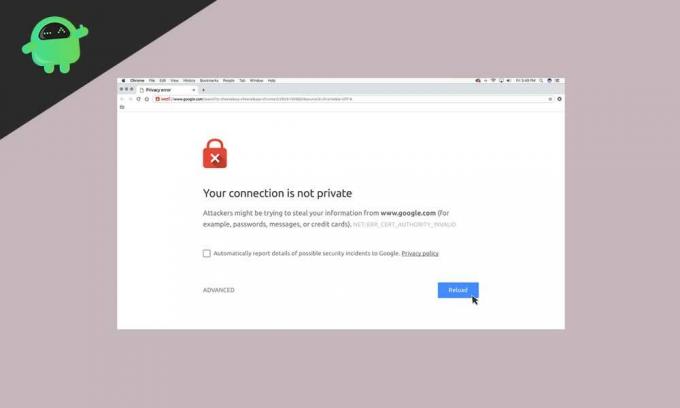
Zanim przejdziesz do rozwiązań, które pozwolą rozwiązać problem, musisz wiedzieć, czym jest SSL i w jaki sposób pomaga zapobiegać odwiedzaniu niewiarygodnych witryn.
Spis treści
- 1 Co to jest SSL (Secure Socket Layer)?
- 2 Przeładuj stronę
- 3 Nie używaj publicznych sieci Wi-Fi.
- 4 Wyczyść pamięć podręczną Chrome i pliki cookie
- 5 Użyj trybu incognito
- 6 Ustaw datę i godzinę w komputerze
- 7 Zmień ustawienia w programie antywirusowym lub zabezpieczającym połączenie internetowe
- 8 Kontynuuj z niebezpiecznym połączeniem
- 9 Zignoruj błąd certyfikatu SSL
Co to jest SSL (Secure Socket Layer)?
SSL ma na celu pomóc w zapewnieniu bezpieczeństwa danych. Obowiązkiem szyfrowania SSL jest zbudowanie ściany ochronnej przed napastnikami, którzy wykradają Twoje dane, dane osobowe, w tym również dane bankowe. Radzimy, aby skonfigurować SSL w swojej witrynie przed przejściem za jej pośrednictwem.
Jeśli spróbujesz odwiedzić witrynę automatycznie, Chrome wyśle do serwera wiadomość z pytaniem o witrynę. Jeśli konkretna witryna korzysta z HTTPs, Chrome sprawdzi, czy witryna ma ważny certyfikat SSL, czy nie. Twoja przeglądarka Google Chrome zawsze zapobiega odwiedzaniu witryn internetowych, które nie mają ważnego certyfikatu SSL.
Z dala od certyfikatu SSL istnieje kilka innych powodów, dla których na ekranie Chrome pojawia się błąd „Twoje połączenie nie jest prywatne”. Oni są;
- Wygasły certyfikat SSL
- Certyfikat SSL zarezerwowany tylko dla domeny, a nie subdomeny
- Niezaufana organizacja wystawiła certyfikat SSL
Jednym z głównych powodów wystąpienia „Twoje połączenie nie jest błędem prywatnym” jest certyfikat SSL. Ten problem można rozwiązać po stronie klienta, a także jest bardzo łatwy. Omówmy szczegółowo rozwiązania.
Przeładuj stronę
W przypadku, gdy przeglądarka nie wysyła żądania do serwera lub certyfikat SSL jest ponownie wystawiany, możesz skorzystać z tej funkcji ponownego ładowania. Do pewnego stopnia ta prosta opcja działa wydajnie. Po ponownym załadowaniu strony problem zostaje rozwiązany.
Nie używaj publicznych sieci Wi-Fi.
Zwykle publiczne Wi-Fi działa na HTTP. Podczas dokonywania transakcji przy użyciu publicznej sieci Wi-Fi dane wejściowe mogą nie być szyfrowane. Informacje pozostają w postaci tekstu, a inne osoby korzystające z tej samej sieci mogą wykraść Twoje dane. Dlatego przeglądarka Chrome wyświetli komunikat „Twoje połączenie nie jest błędem prywatnym”, aby chronić Cię przed hakerami.
Wyczyść pamięć podręczną Chrome i pliki cookie
W ustalonych odstępach czasu musisz wyczyścić pamięć podręczną przeglądarki i pliki cookie; w przeciwnym razie może zostać przeciążony i spowodować błąd. Wykonaj ten krok, aby wyczyścić przeglądarkę:
- Kliknij trzy kropki, jak widać w prawym górnym rogu ekranu przeglądarki Google Chrome.
- Wybierz Więcej narzędzi
- I wybierz Wyczyść dane przeglądania
- Sprawdź pola obok pozycji Historia przeglądania oraz Obraz i pliki w pamięci podręcznej
- Kliknij przycisk Wyczyść dane i zamknij
Użyj trybu incognito
Przed usunięciem pamięci podręcznej przeglądarki i plików cookie najpierw sprawdź, czy błąd wystąpił z powodu pamięci podręcznej, uruchamiając tryb incognito. Korzystanie z trybu incognito oznacza, że używasz przeglądarki bez pamięci podręcznej, plików cookie lub historii przeglądarki.
Aby skorzystać z trybu incognito, wykonaj ten krok;
- Kliknij trzy kropki w prawym górnym rogu ekranu Chrome.
- Wybierz Nowy tryb incognito i spróbuj odwiedzić witrynę w trybie incognito.
Ustaw datę i godzinę w komputerze
Data i godzina na komputerze nie są ustawione poprawnie, może to oznaczać, że „połączenie nie jest prywatne”. Chrome liczy datę i godzinę na komputerze, co jest niezbędne do sprawdzenia poprawności certyfikatu SSL. Przed wypróbowaniem innego rozwiązania upewnij się, że data i godzina na komputerze są ustawione prawidłowo.
Zmień ustawienia w programie antywirusowym lub zabezpieczającym połączenie internetowe
Zwykle niektóre programy antywirusowe i programy zabezpieczające połączenie internetowe skanują w poszukiwaniu protokołów HTTP. W takiej sytuacji zablokuje nietypowe certyfikaty SSL. Możesz rozwiązać ten problem, wyłączając funkcję skanowania SSL.
Możesz również wyłączyć aktualnie działający program antywirusowy i ponownie odwiedzić witrynę. Jeśli komunikat o błędzie nie pojawi się ponownie, możesz zmienić oprogramowanie antywirusowe i rozwiązać połączenie.
Kontynuuj z niebezpiecznym połączeniem
Twoja przeglądarka Google Chrome zapobiega odwiedzaniu witryn internetowych; nadal możesz wejść na stronę na własne ryzyko. Możesz zignorować komunikat o błędzie „Twoje połączenie nie jest prywatne”. Aby kontynuować ręcznie, musisz kliknąć Zaawansowane> Przejdź do linku do domeny.com u dołu okna błędu.
Zignoruj błąd certyfikatu SSL
Jeśli nie chcesz już widzieć błędu, ‘Twoje połączenie nie jest prywatne ”, zignoruj błąd certyfikatu SSL ze skrótu Google Chrome. Ale ten proces nie jest bezpieczny. Kontynuując korzystanie z tej funkcji, przeglądarka przełączy ostrzeżenie w tryb cichy. A błąd musi tam być i uniemożliwiać odwiedzanie niebezpiecznych witryn.
Wykonaj ten krok, aby aktywować funkcję;
- Kliknij prawym przyciskiem myszy skrót Chrome
- Wybierz Właściwości
- W polu docelowym dodaj-ignoruj-błędy-certyfikatów
- Następnie kliknij OK
- Kod błędu NET:: ERR_CERT_COMMON_NAME_INVALID wyświetlany, zignoruj go i kliknij Kontynuuj
- Teraz możesz ponownie odwiedzić konkretną witrynę i nie pojawi się więcej błędów
Chociaż ponownie, jeśli w przeglądarce Google Chrome pojawia się błąd „Twoje połączenie nie jest prywatne”, możesz wypróbować powyższe techniki, aby rozwiązać problem. Wszystkie podane przez nas rozwiązania są niezawodne, a rozwiązanie problemu jest bardzo łatwe.
Chociaż w oknie Chrome pojawił się błąd „Twoje połączenie nie jest prywatne”, nie musisz się martwić. Chrome próbuje uniemożliwić Ci wchodzenie na niebezpieczne strony. W ten sposób możesz również chronić swoje dane i dane osobowe. Po przeczytaniu tego artykułu możesz skutecznie rozwiązać problem i cieszyć się nieprzerwanym przeglądaniem Google Chrome. Jeśli masz jakieś pytania lub uwagi, zapisz komentarz w poniższym polu komentarza.
Powiązane posty:
- Jak naprawić tę nieobsługiwaną wtyczkę ”w przeglądarce Chrome?
- Jak naprawić, jeśli Google Chrome nie zapisuje haseł?
- Jak naprawić Chrome Request Desktop Site nie działa na iPhonie
- Jak zatrzymać sugestie artykułów Chrome na iPhonie, iPadzie i Androidzie
- Microsoft Edge czy Google Chrome: która przeglądarka jest najlepsza?


![Jak zainstalować Stock ROM na Qnet Iris I2 [plik oprogramowania układowego Flash]](/f/3ba09f16d01f81ca2f3f3f11e35629ad.jpg?width=288&height=384)
![Jak zainstalować Stock ROM na CKK Vigor 8 [Firmware Flash File / Unbrick]](/f/0afc4994df2688ebc5a11a8711a6b566.jpg?width=288&height=384)